스마트폰으로 사진을 찍다 보니 늘 사진 편집이라는 것을 하게 되는데 사진에 자신이 아닌 다른 사람이 나올 때가 있습니다. 포토샵을 이용하고 있다면 포토샵에 있는 기능으로 지우면 되지만 문제는 포토샵을 배우지 않거나 사용하지 않는 사
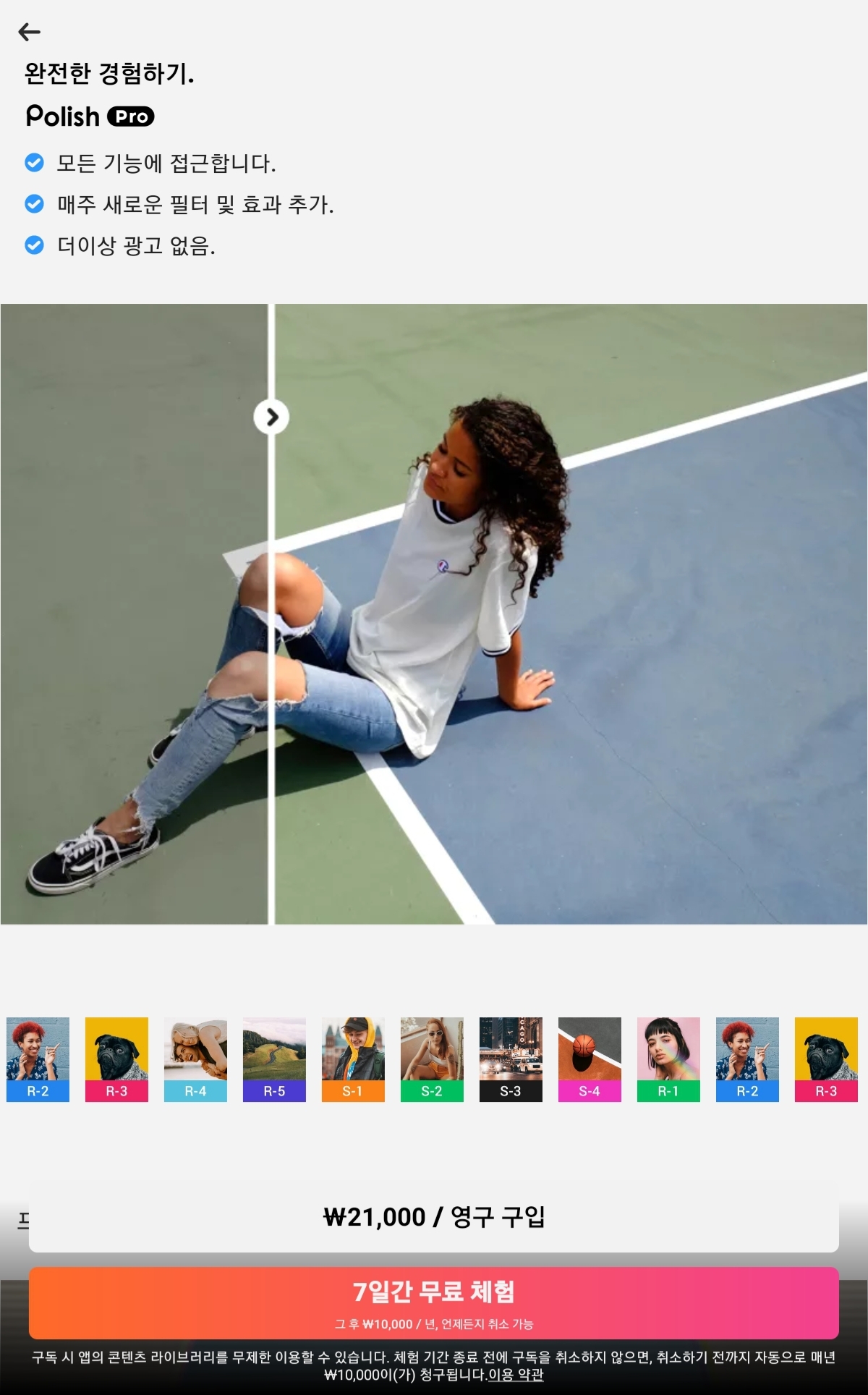
람이라면 스마트폰의 사진을 다른 방법으로 지웁니다. 우선은 삼성 갤럭시폰의 갤러리에 탑재된 기본 기능을 이용해서 지울 수 있습니다. 자신의 핸드폰 기능에 사진 지우개 기능이 있다면 간편하게 핸드폰으로 지우면 됩니다. 사진 지우개 기능은 포토갤러리의 더보기 기능안에 '실험실'이라는 기능이 추가로 설정이 되어있어야 가능합니다. 만약 이 기능이 없다면 더보기 기능에는
(부분 색칠, 색상 조정, 크기 변경, 포토 에디터 정보)만이 있습니다.
삼성 갤럭시폰의 경우 (ONE UI 3.01) 버전인데 이 핸드폰은 기존의 포토에디터에 업데이트된 단말기로 최신 으로 한정적입니다. 자신의 단말기가 만약 이 최신형 갤럭시폰이라면 가능하지만 제 삼성 갤럭시폰에는 그런 기능이 업그레이드되어 있지 않았습니다. 이 개체 지우기 서비스가 옵션으로 되어 있다면 별도로 이용료를 내고 사진 편집 앱을 사용하지 않아도 됩니다. 하지만 이마저도 없다면 구글 플레이에 많은 사진 속 사람 지우기 편집 앱이 있기는 한데 모두 편집 기능에 이용료를 내야 합니다. 결코 저렴한 금액은 아니네요~ 어차피 나중에 최신폰으로 바꾸게 되면 이 기능을 업그레이 되어 있을 확률이 많으니 지금 당장 한 두장만 편집하고 말 것 이라면 구글플레이의 Polish를 사용해 보세요. 1년 내내 이용할 때는 7일간 무료체험과 함께 +연 10,000의 사용료를 내야 하지만, 광고를 보고 사진 몇 장만 편집할 거라면 무료로 가능합니다.

1. 사진속 잡티 제거하기
일단 재미로 사진 속의 잡티를 생각한다고 생각하고 거뭇거뭇하고 아주 조그만 사람들을 편집 앱인 Polish에 들어가서 지우개 모양의 아이콘을 눌러서 제거해보았습니다. 제거는 의외로 간단합니다. 제거하고자 하는 사람들을 터치하면 터치한 부분이 보라색이 되면서 바로 지워집니다.

그러면 이렇게 호로고루성 사진에는 아무도 없는 사진이 됩니다. 조작이 어렵지 않고 시간도 많이 걸리지 않고 바로 바로 1초 만에 터치와 동시에 지워집니다. 결과물을 확인한 뒤에 다운로드하기를 하면 자신의 앨범에 저장이 됩니다.
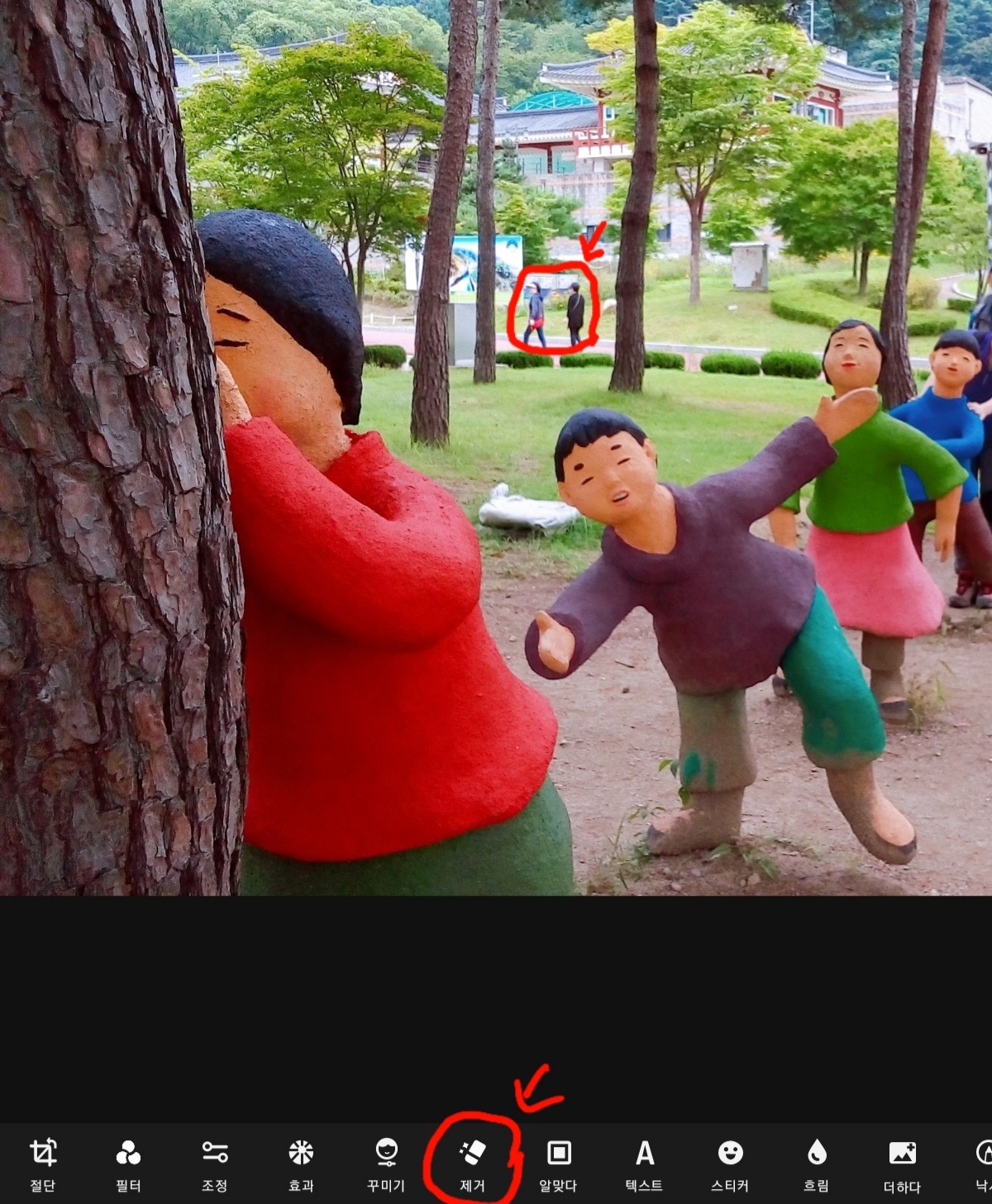
2. 뒷 배경의 사람 지우기
이 지우개 모양의 제거 아이콘 버튼을 눌러서 기능을 활성화시키면 개체 제거와 복구라는 두 개의 기능을 가진 화면이 나옵니다. 여기서 버튼을 움직여서 지우개를 좀 작게 만듭니다. 위 사진속의 뒷 배경으로 지나가고 있는 두 사람은 아주 작은 사람이니 지우개의 크기를 줄이는 것입니다. 그다음은 원하는 지우기 대상을 터치하거나 전자펜으로 문지르면 단 1초 만에 제거가 됩니다. 제거가 된 후에 지워진 모습이 마음에 들지 않고 다시 복원하고 싶다면 '복구'라는 글씨를 누르고 다시 지웠던 부분을 문지르거나 터치하면 지웠던 잡티나 사람이 원 상태로 나타납니다.

이렇게 급하게 소량의 사진만 작업하실것이라면 유료를 선택하지 마시고, 광고가 있어서 조금은 불편하겠지만, 사진 편집 앱 기능을 체험해 볼 수 있는 방법을 알려드렸습니다.
p.s 혹시 더 좋은 방법 알고 계신것 있으시면 공유 부탁드립니다~^^
'사진정보' 카테고리의 다른 글
| 스마트폰 또는 사진기로 사진 찍을 때 나타나는 '윤슬' 에 대해 (109) | 2022.01.31 |
|---|---|
| 책으로 떠나는 여행 - 안전하고 색다른 여행 (이종원 지음) (89) | 2022.01.27 |
| 여행책- 반나절 서울 걷기여행(지은이 최미선,신석교) (36) | 2022.01.04 |
| 빛과 그림자를 이용한 사진촬영 방법 (순광,사광,측광,역광) (55) | 2021.12.25 |
| 핸드폰 사진, 동영상 다른 기기로 옮기는 방법, 구글 포토(Google Photos)로 다운로드 하기. (33) | 2021.12.15 |